 下载文档
下载文档
在利用PPT演示文稿制作幻灯片时,插入图片是非常简单的操作,之前在教程当中也为大家介绍过,那当图片插入完毕后,如何旋转图片呢,今天就来教大家如何在幻灯片当中旋转图片,并为图片制作三维旋转效果的方法,希望对大家有所帮助。
首先,单击工具栏【插入】下的【图片】,插入一张图片,插入后我们看到图片上方有一个圆形的箭头,如下图所示:
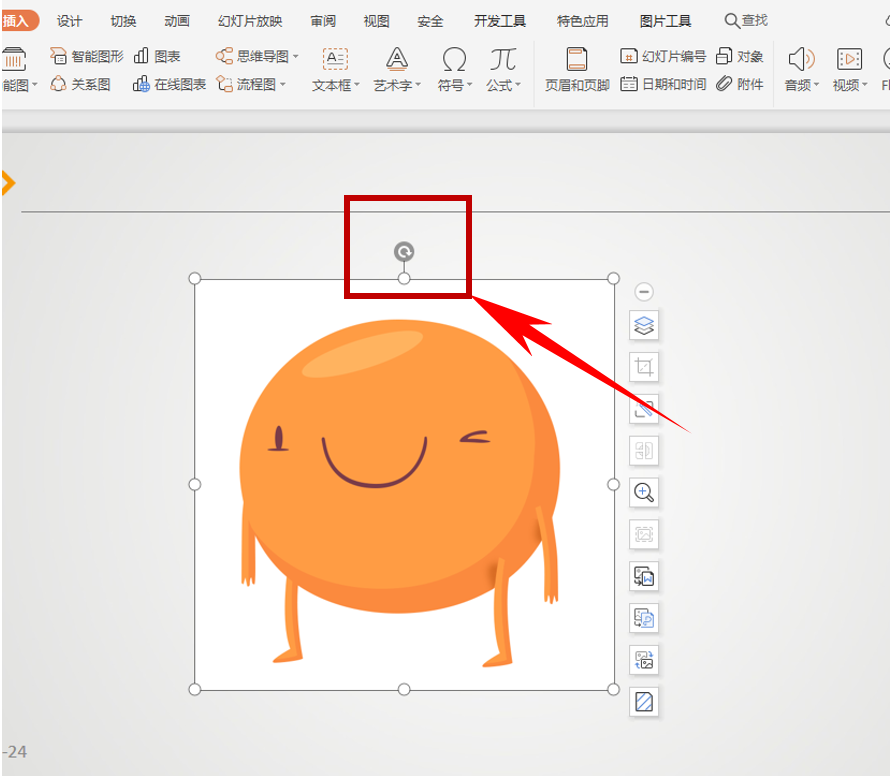
鼠标左键单击此箭头,拉动进行旋转任意角度即可,如下图所示:
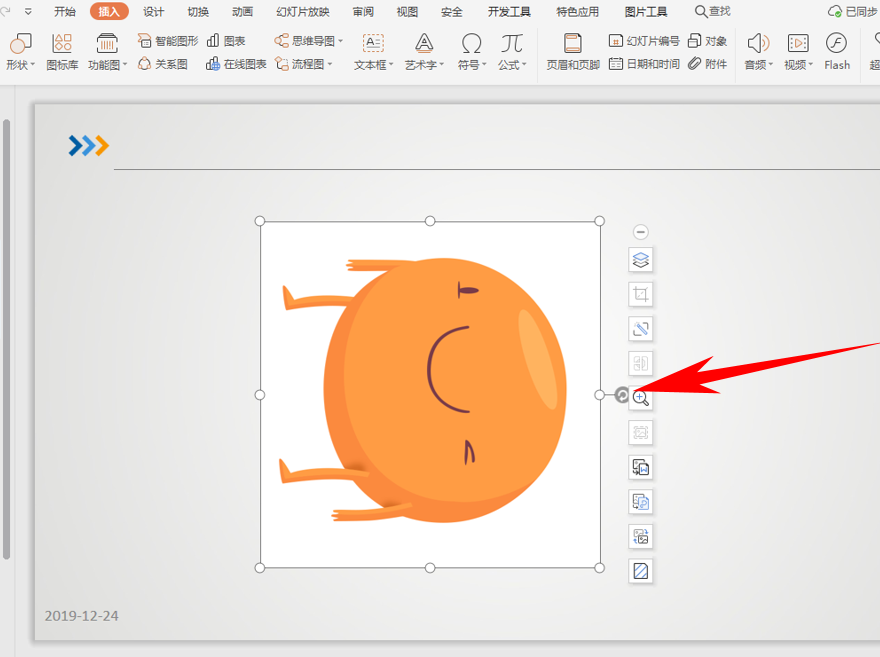
那么如何制作三维旋转呢?单击鼠标右键,选择设置对象格式:
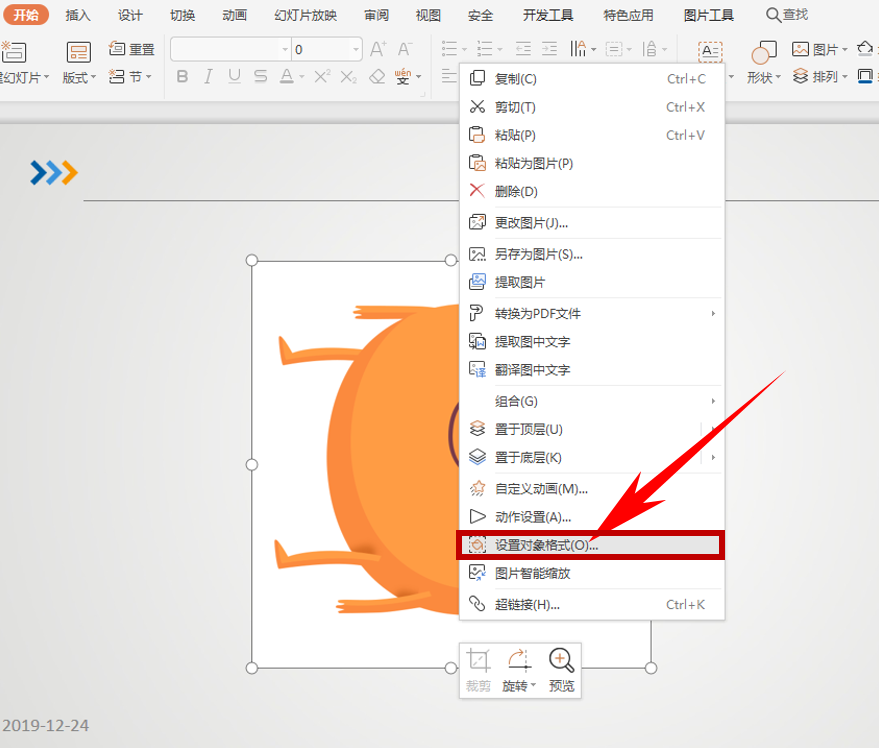
弹出对象属性的对话框,单击【三维旋转】,在预设的下拉菜单当中,选择一中旋转方式,如下图所示:

单击后,图片则显示为三维旋转状态,还可以调整旋转的角度,如下图所示:
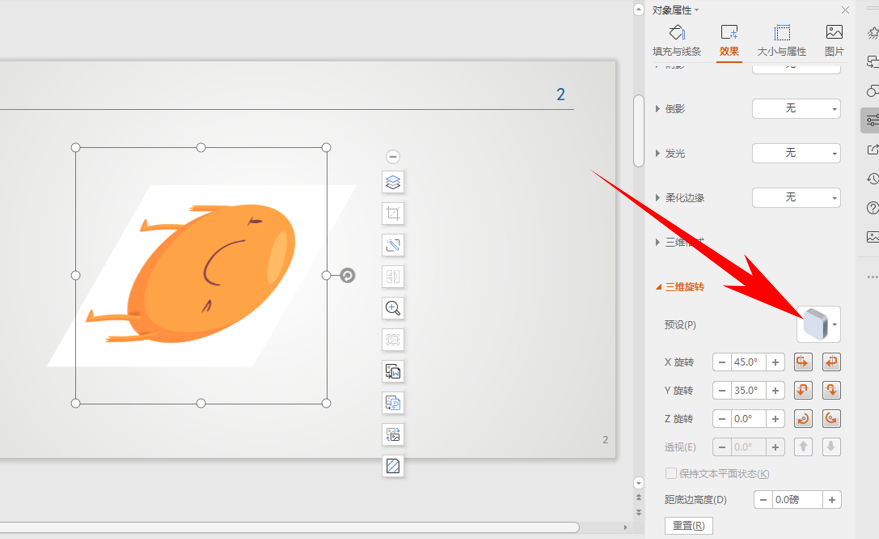
那么,在PPT演示文稿当中,设置图片旋转和制作三维旋转效果的方法,是不是非常简单呢,你学会了吗?

 下载文档
下载文档
关于我们
果果圈模板站提供精品ppt、word文档、Excel表格模板,覆盖各种行业、用途、风格,做更懂你的模板资源站
联系我们

选择支付方式:
 微信支付
微信支付付款成功后即可下载
如有疑问请关注微信公众号ggq_bm后咨询客服